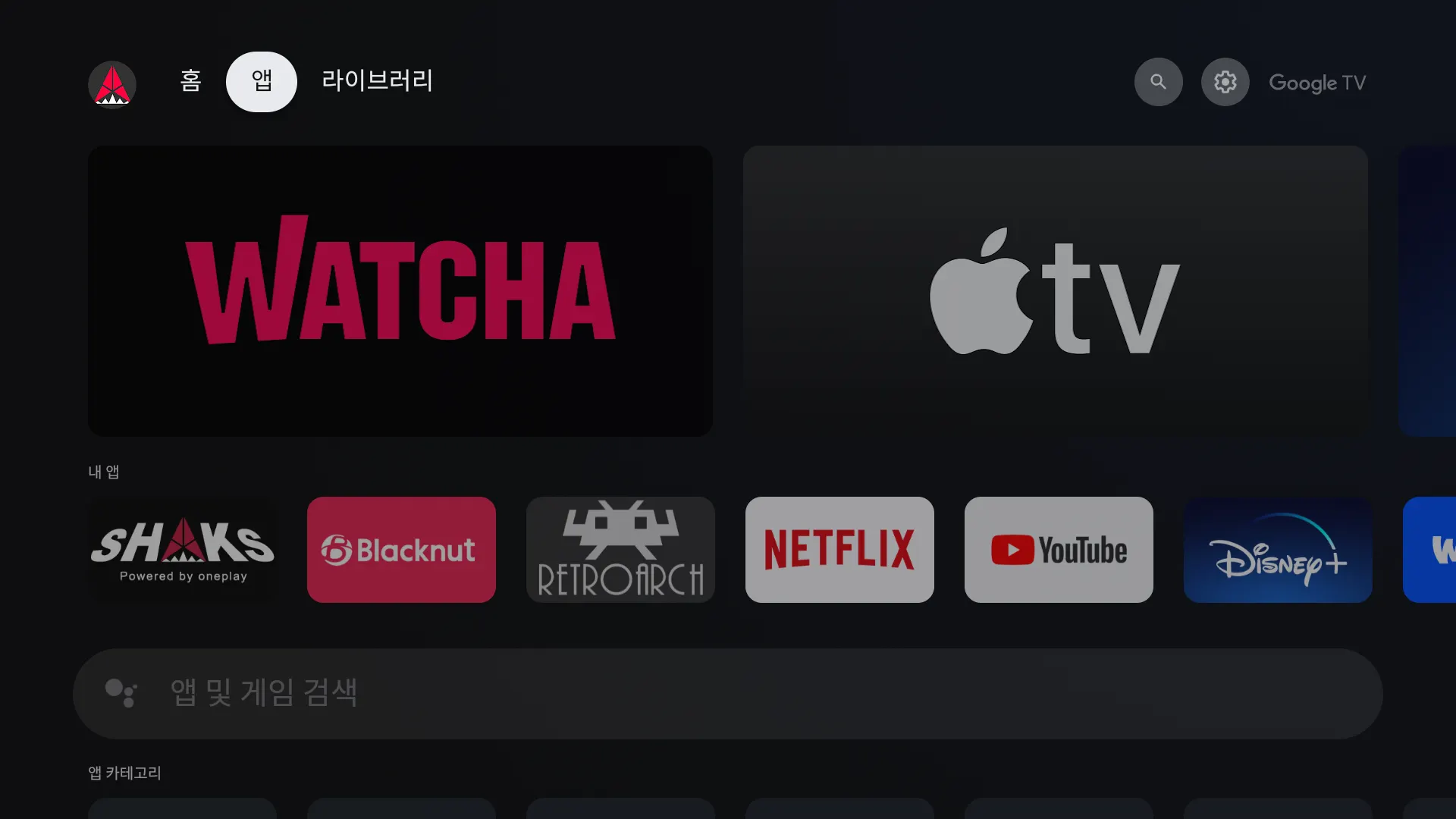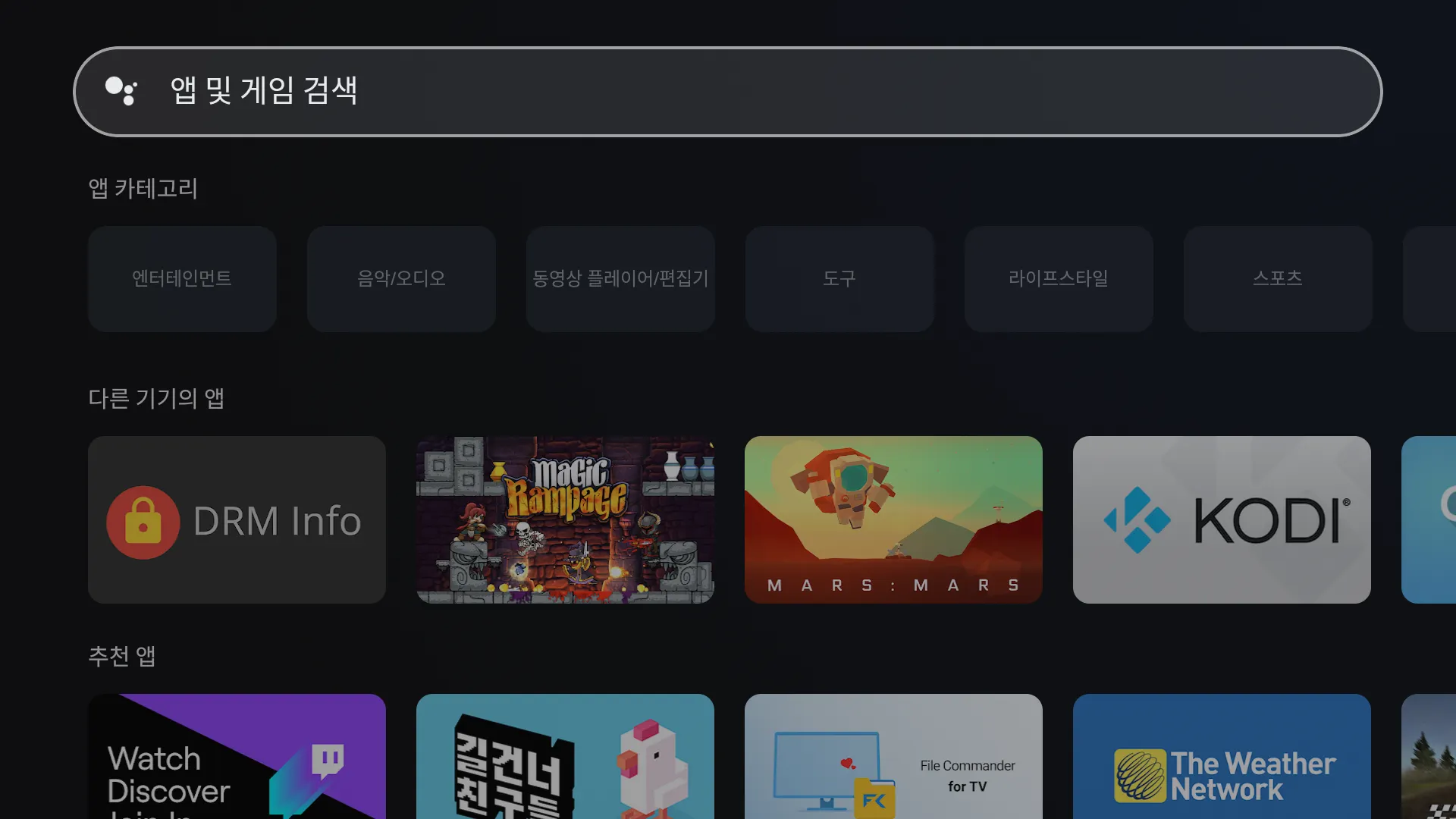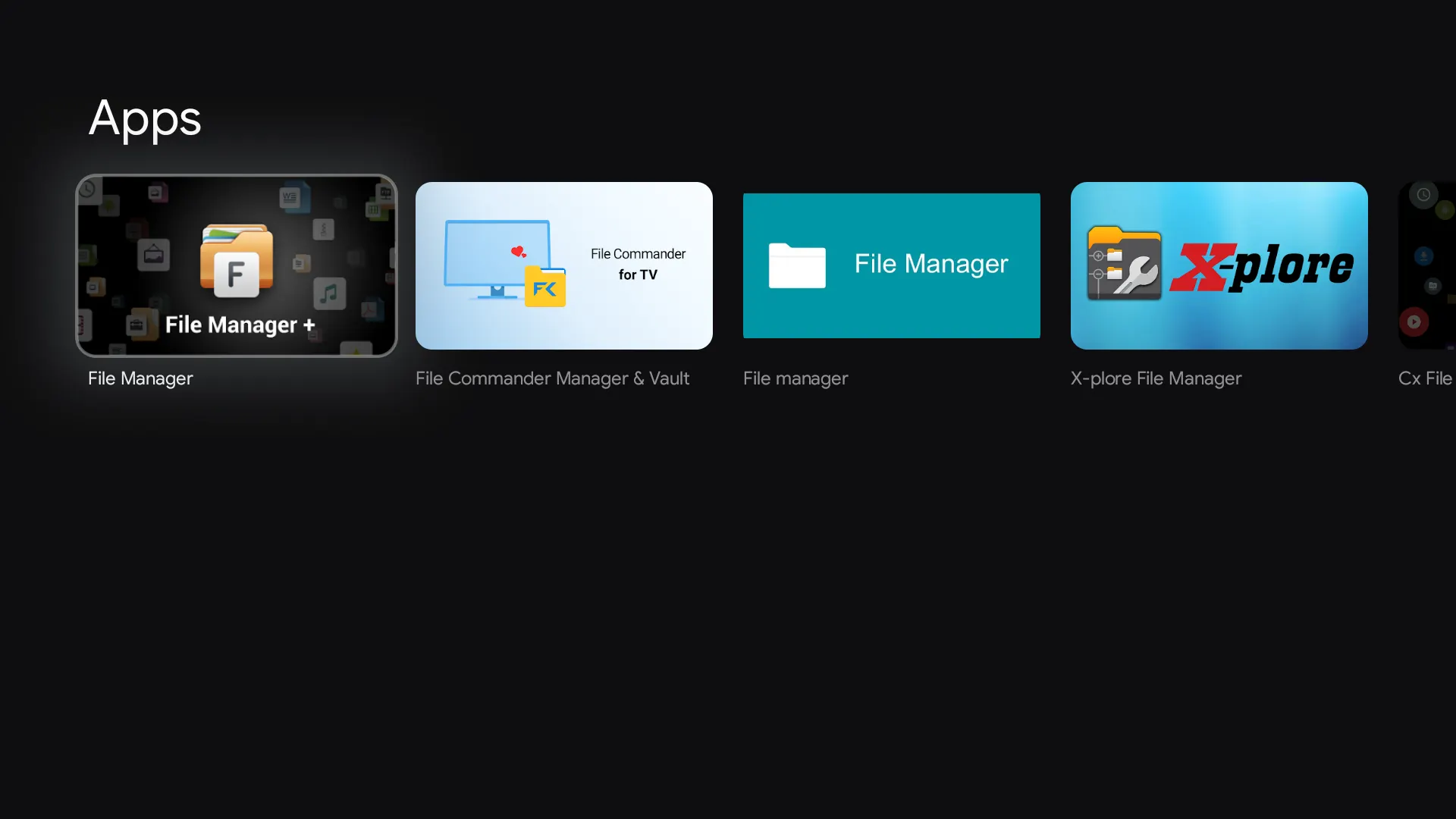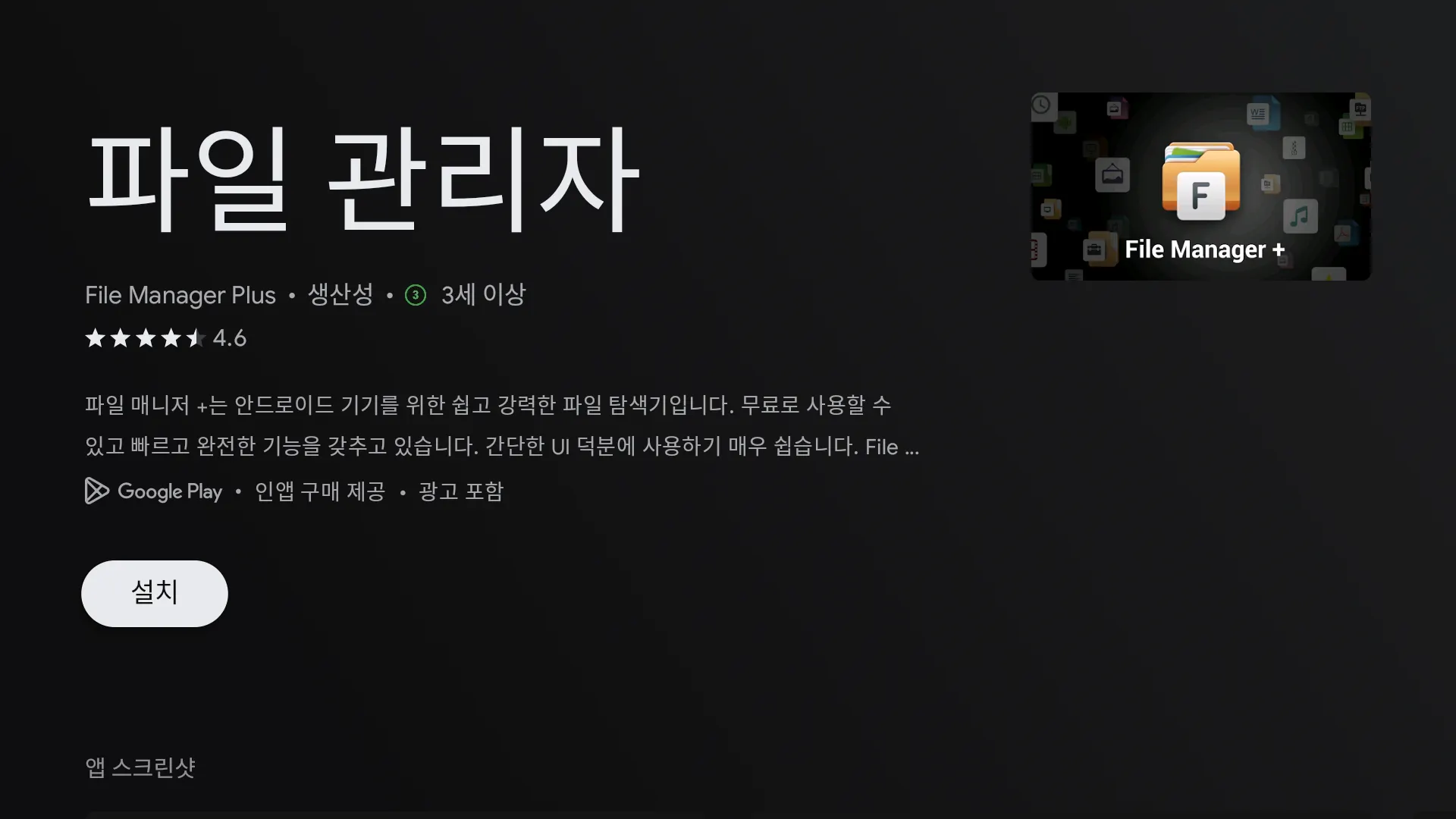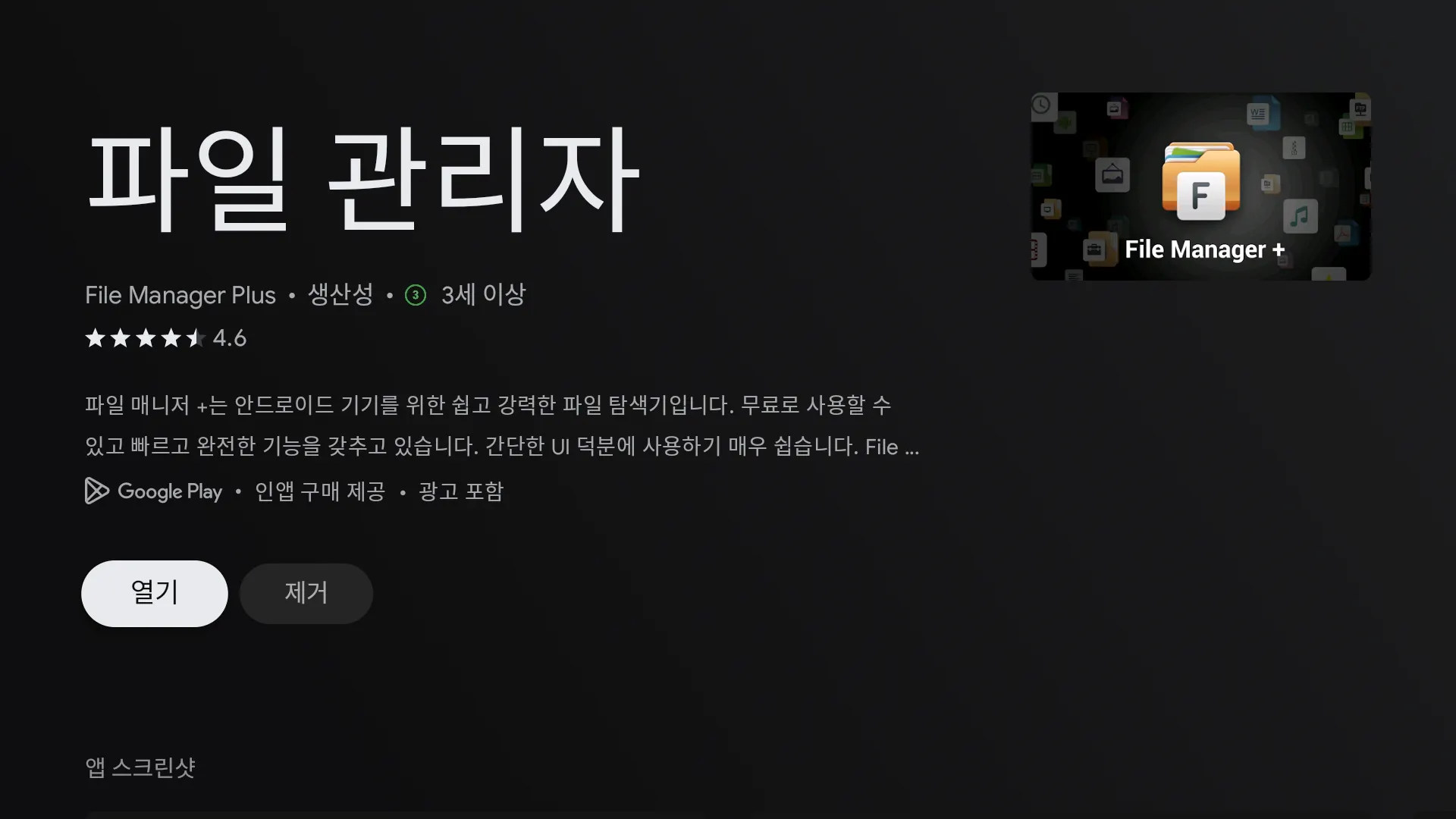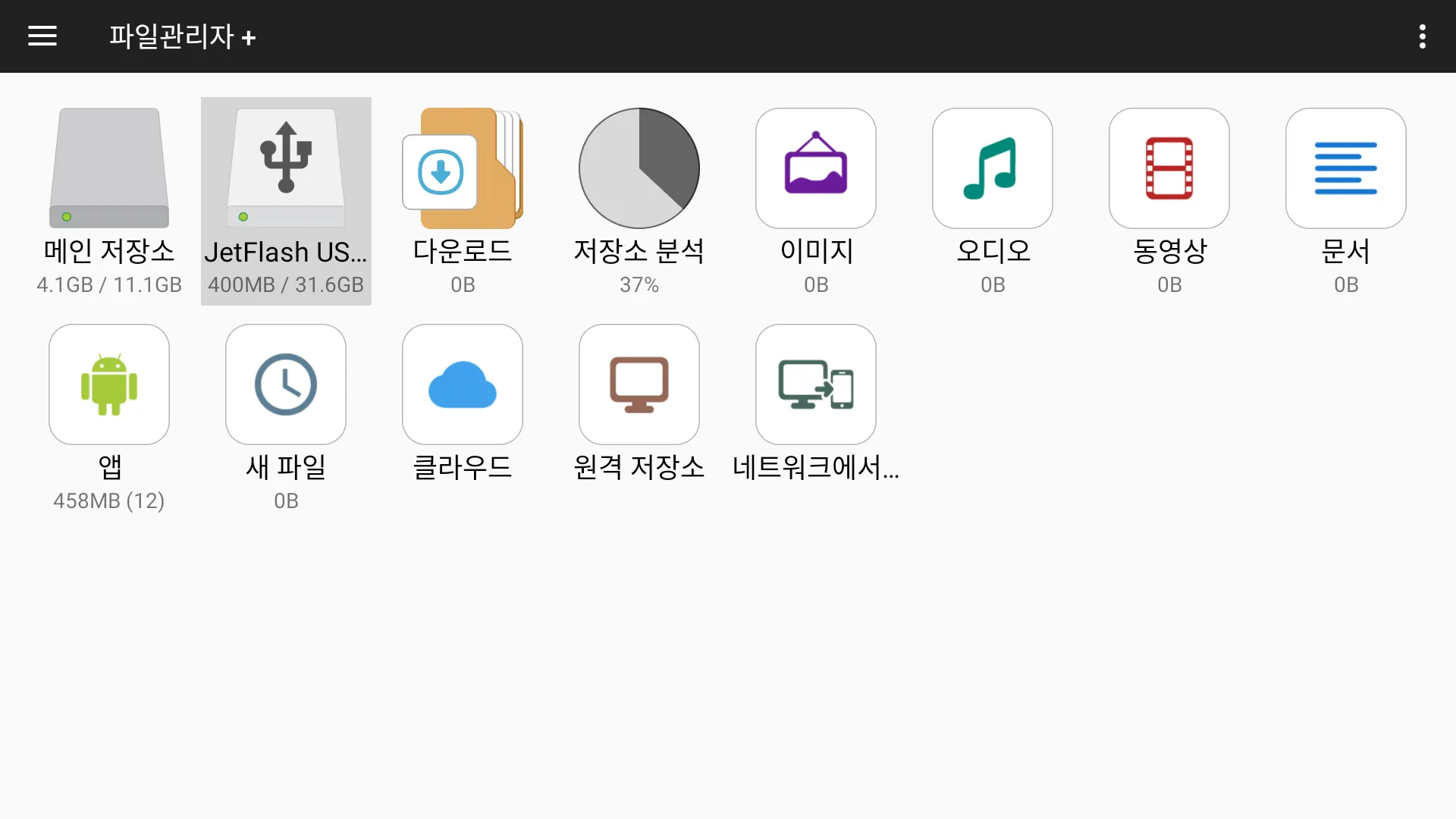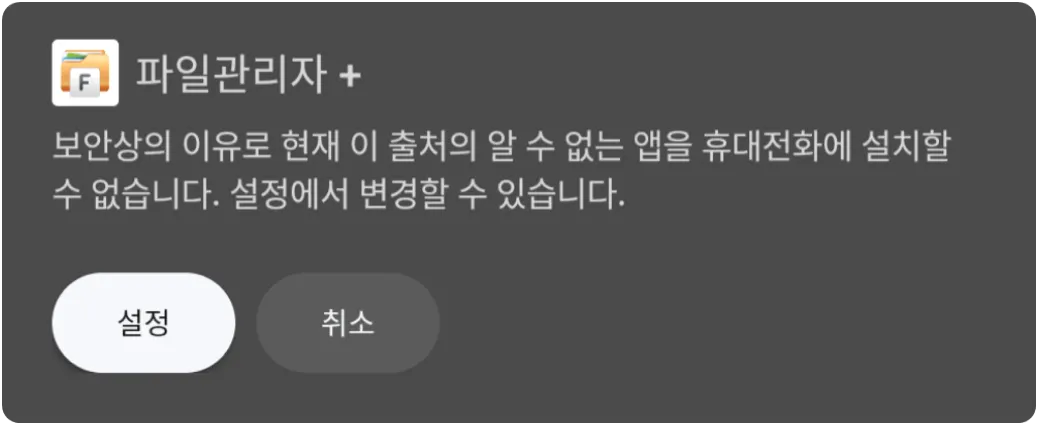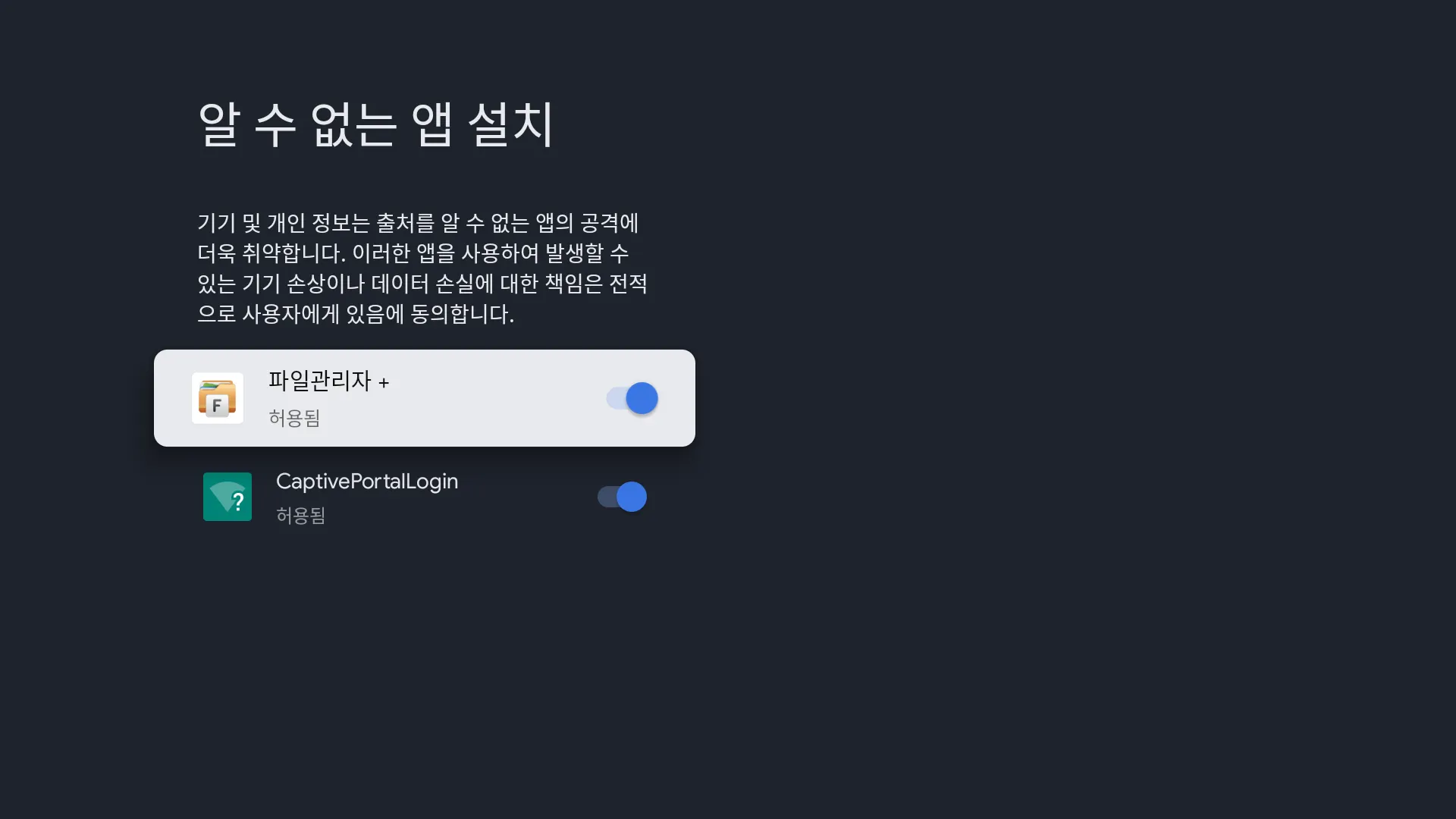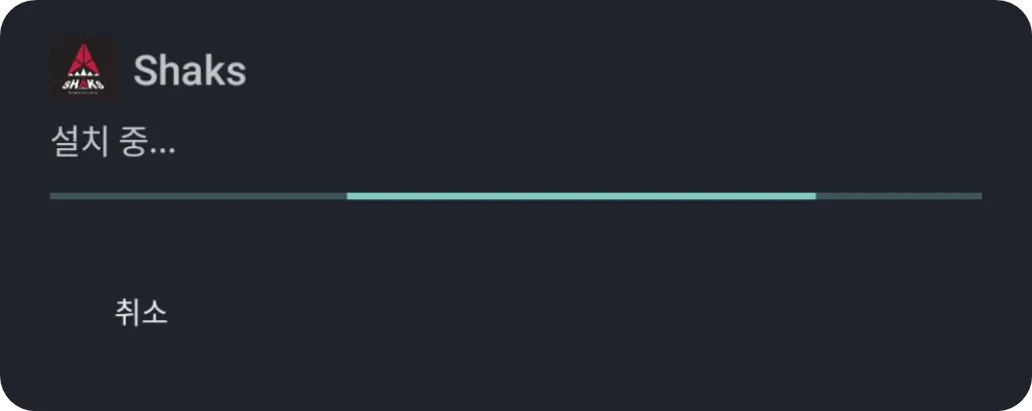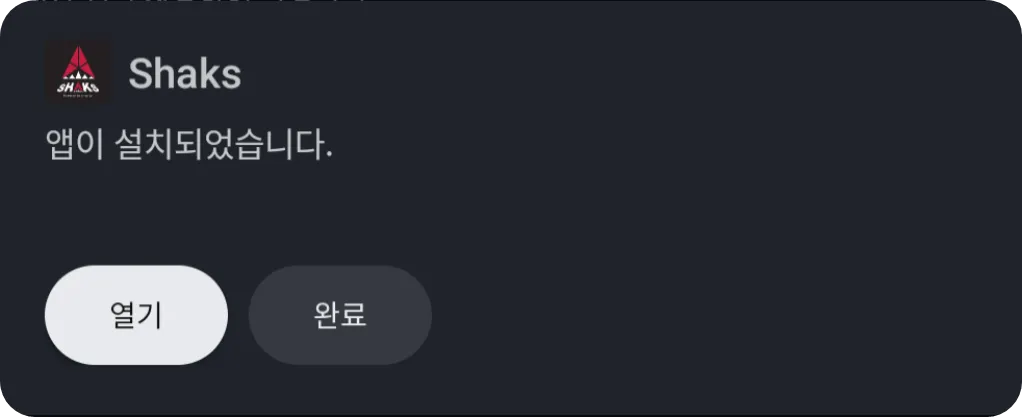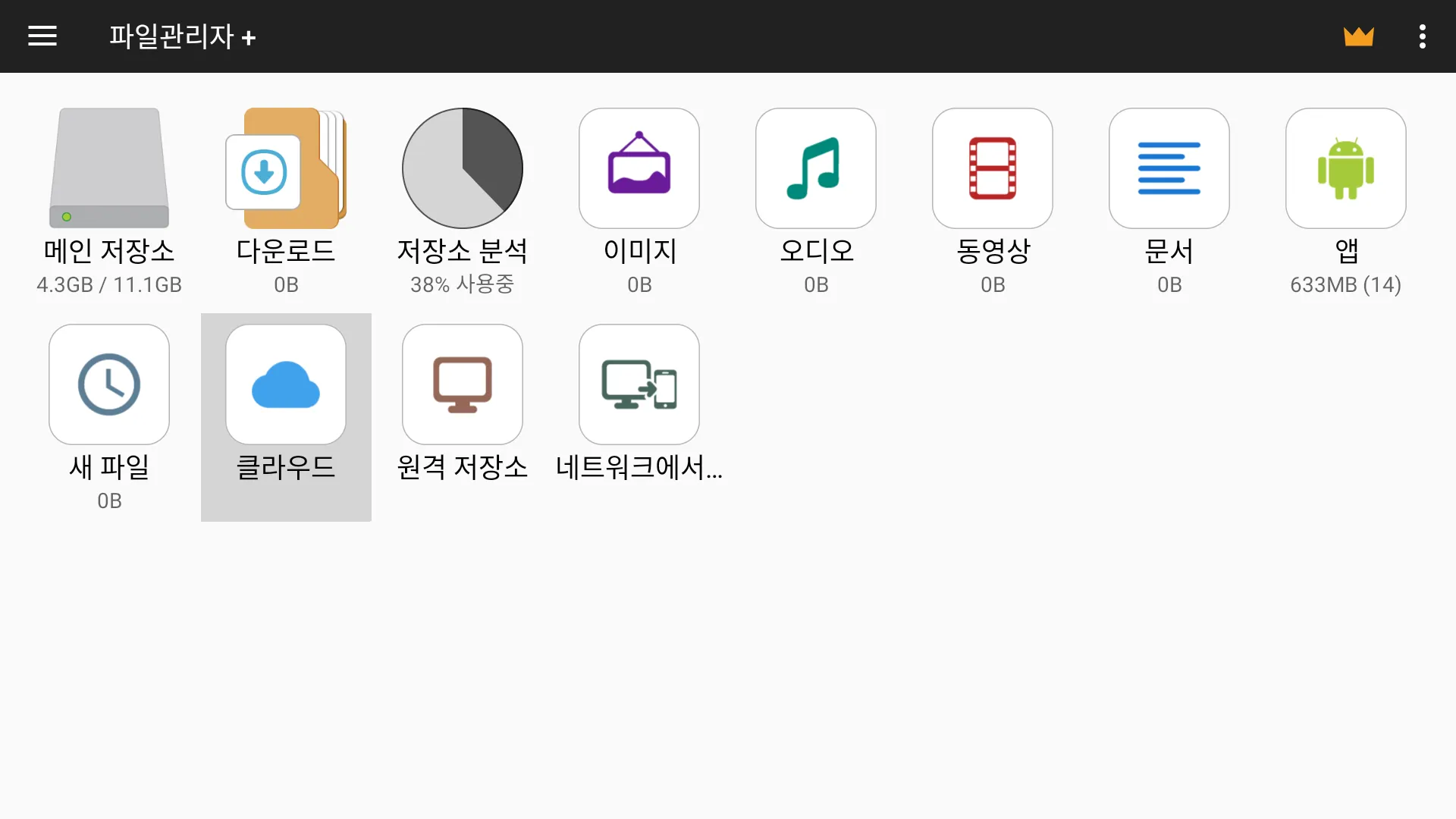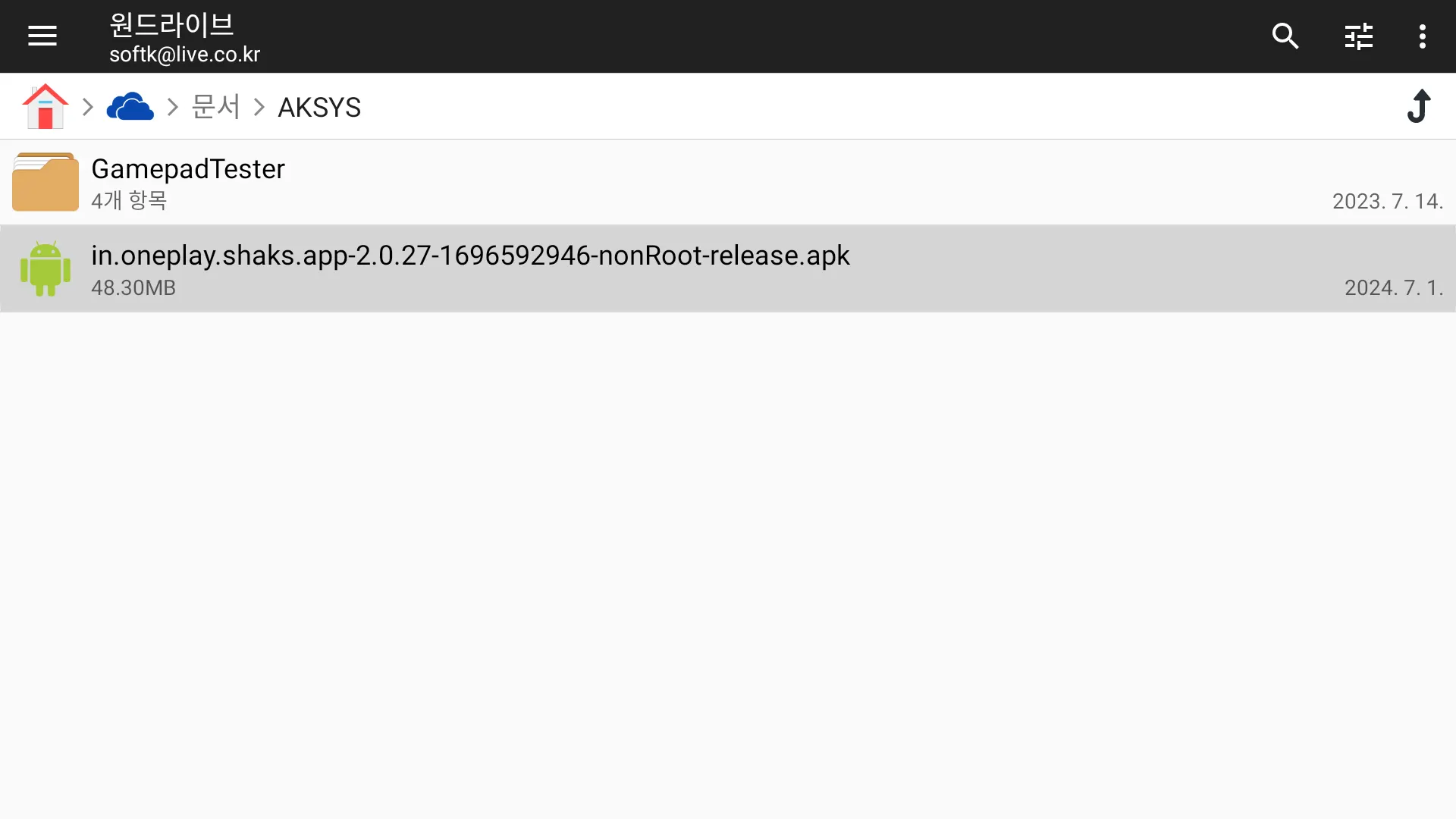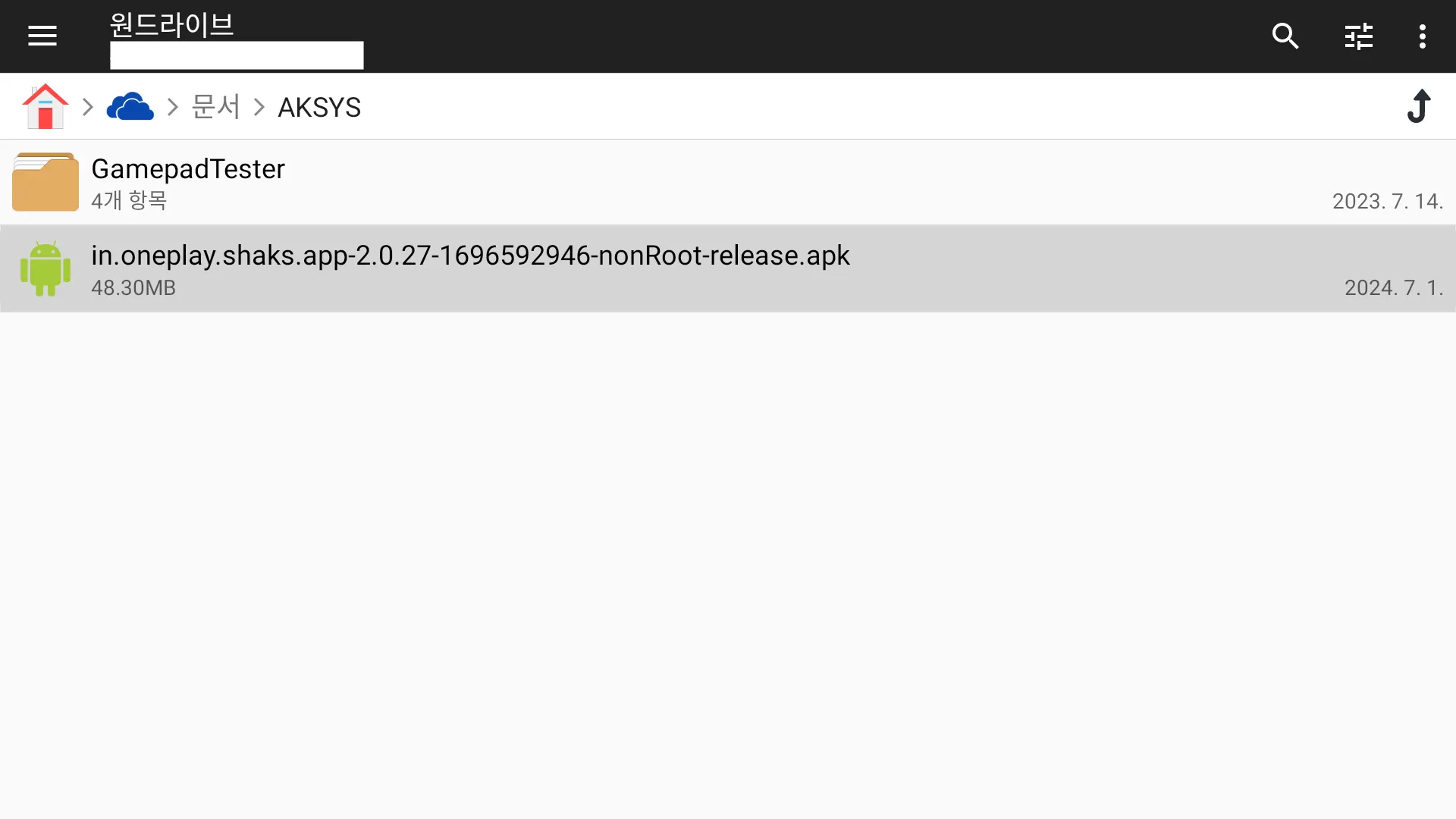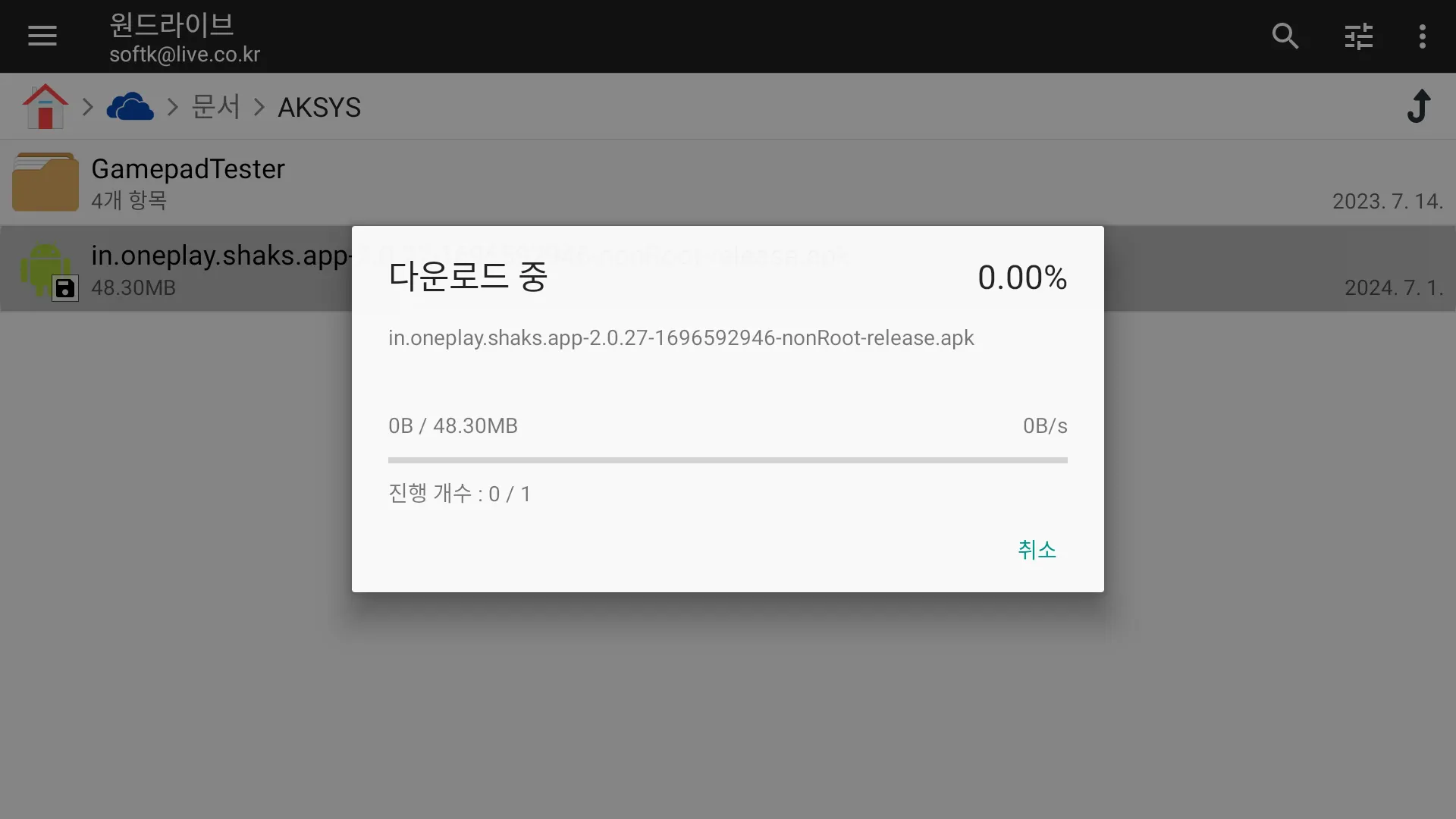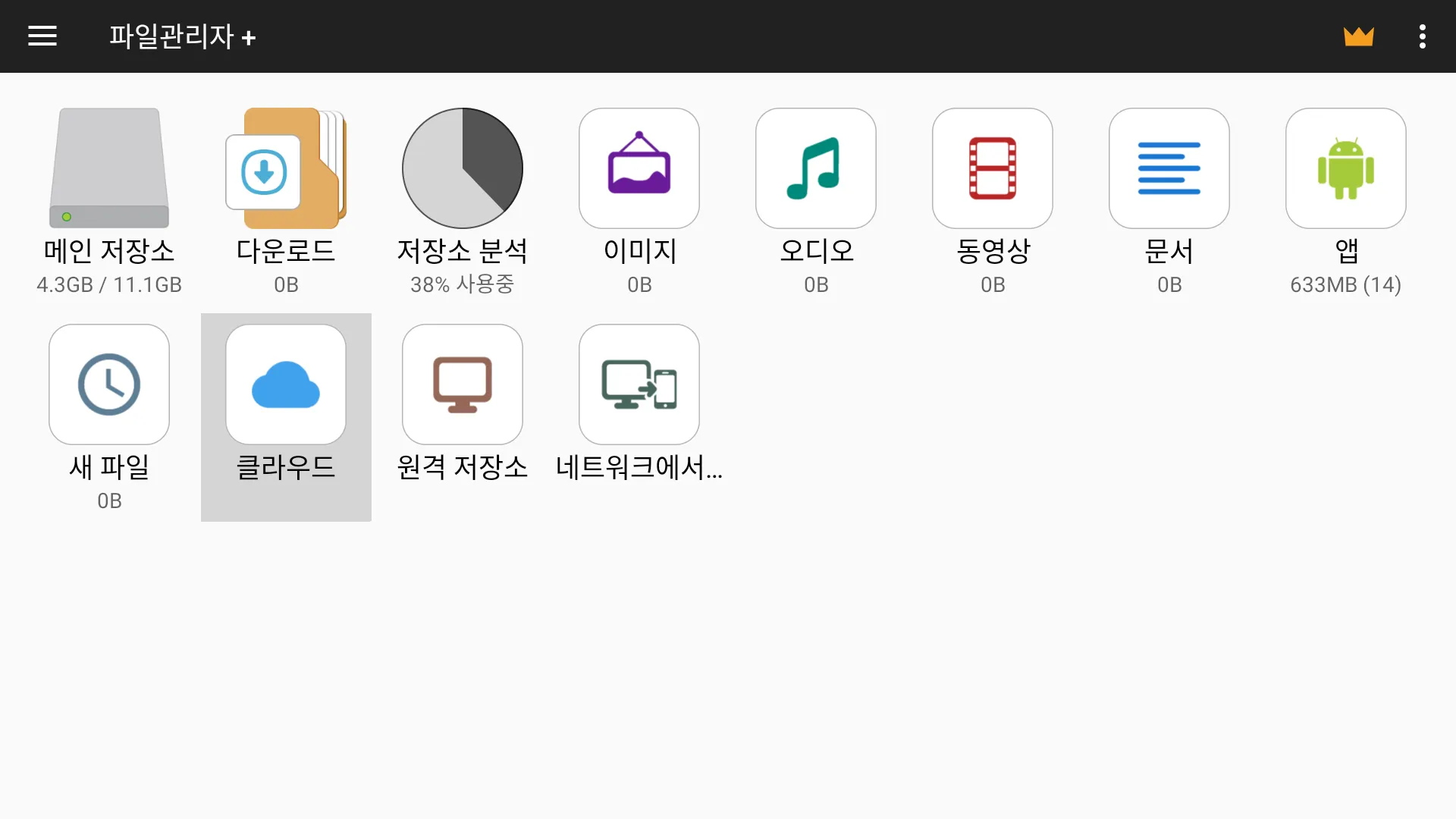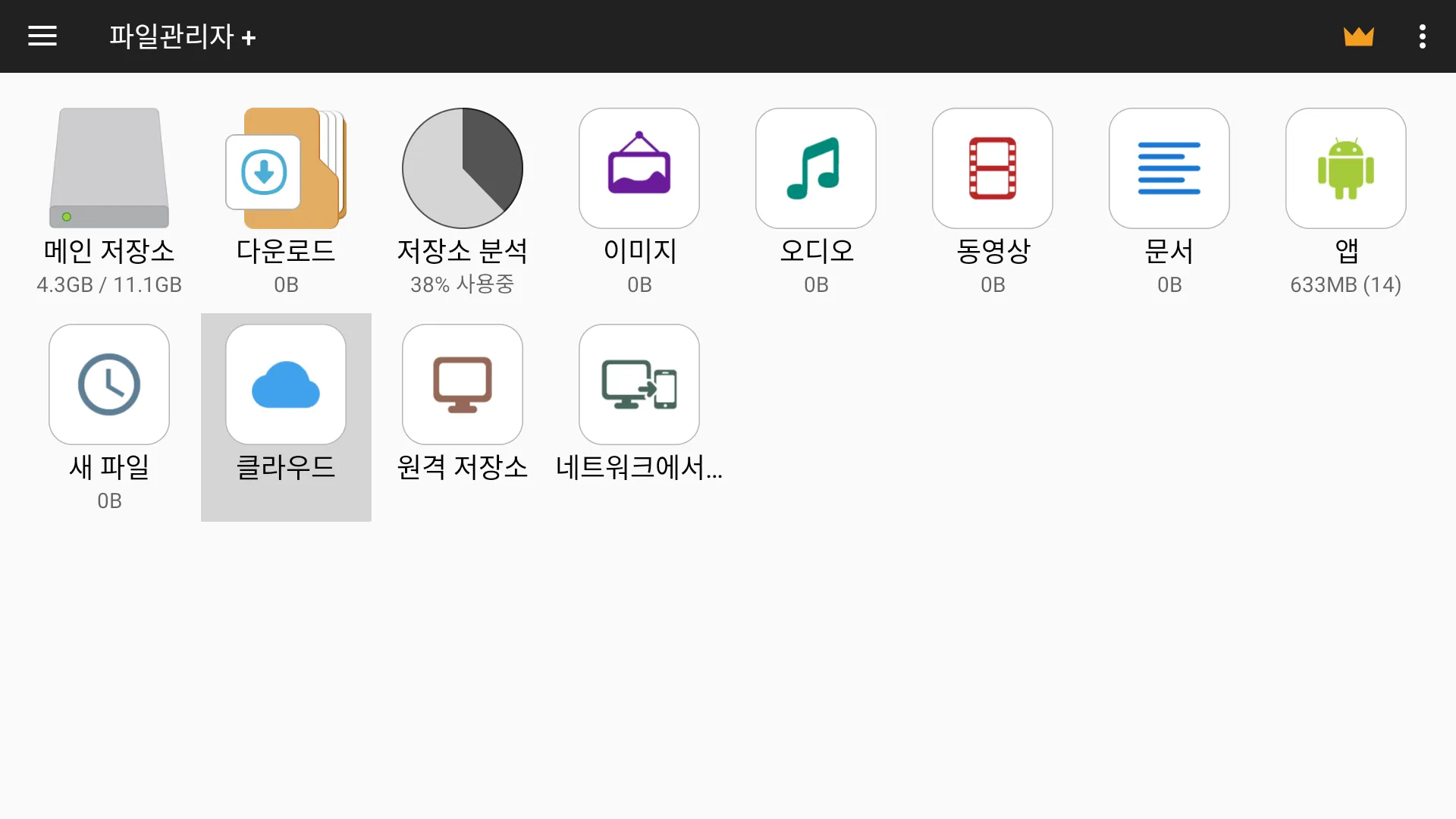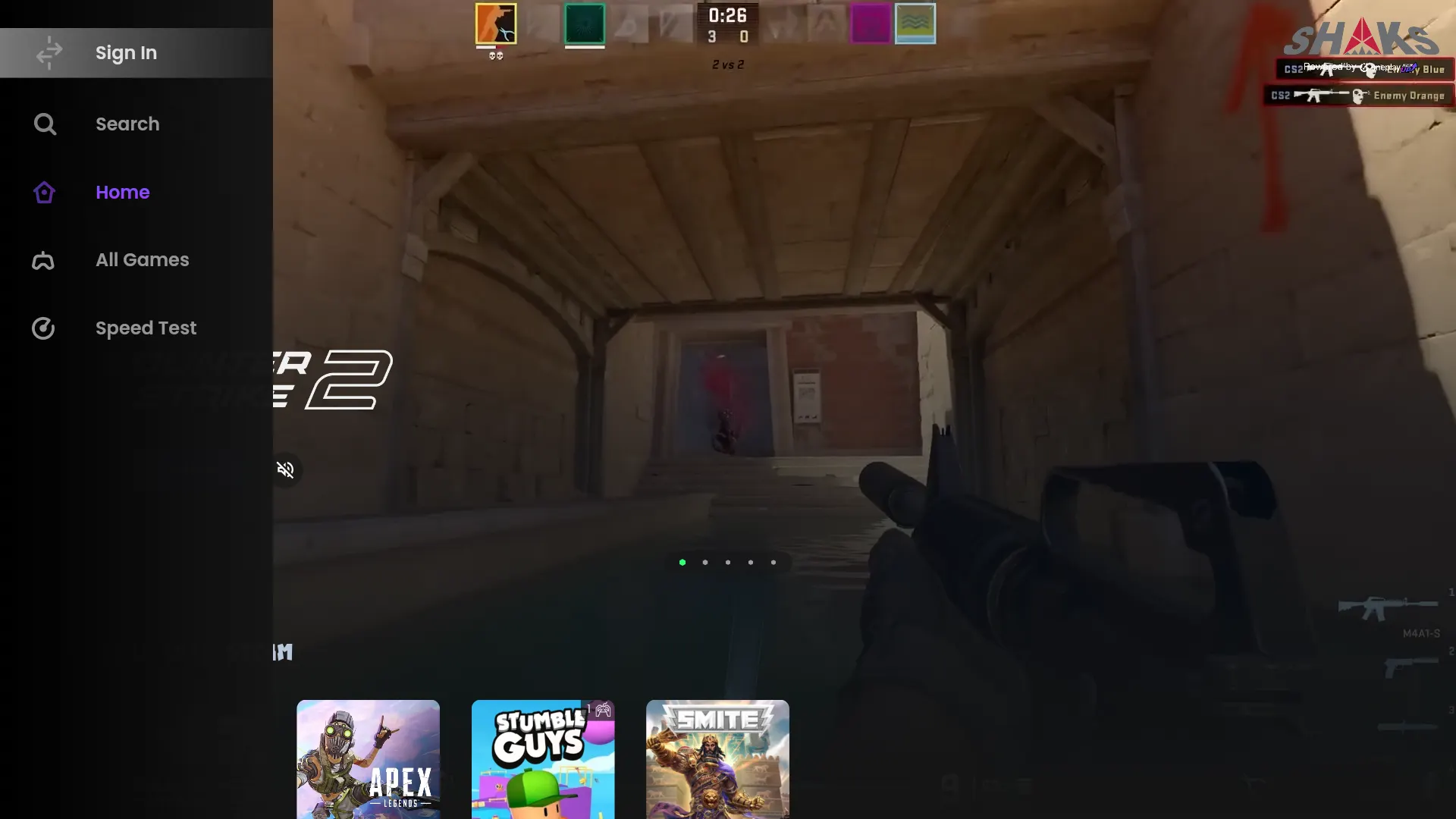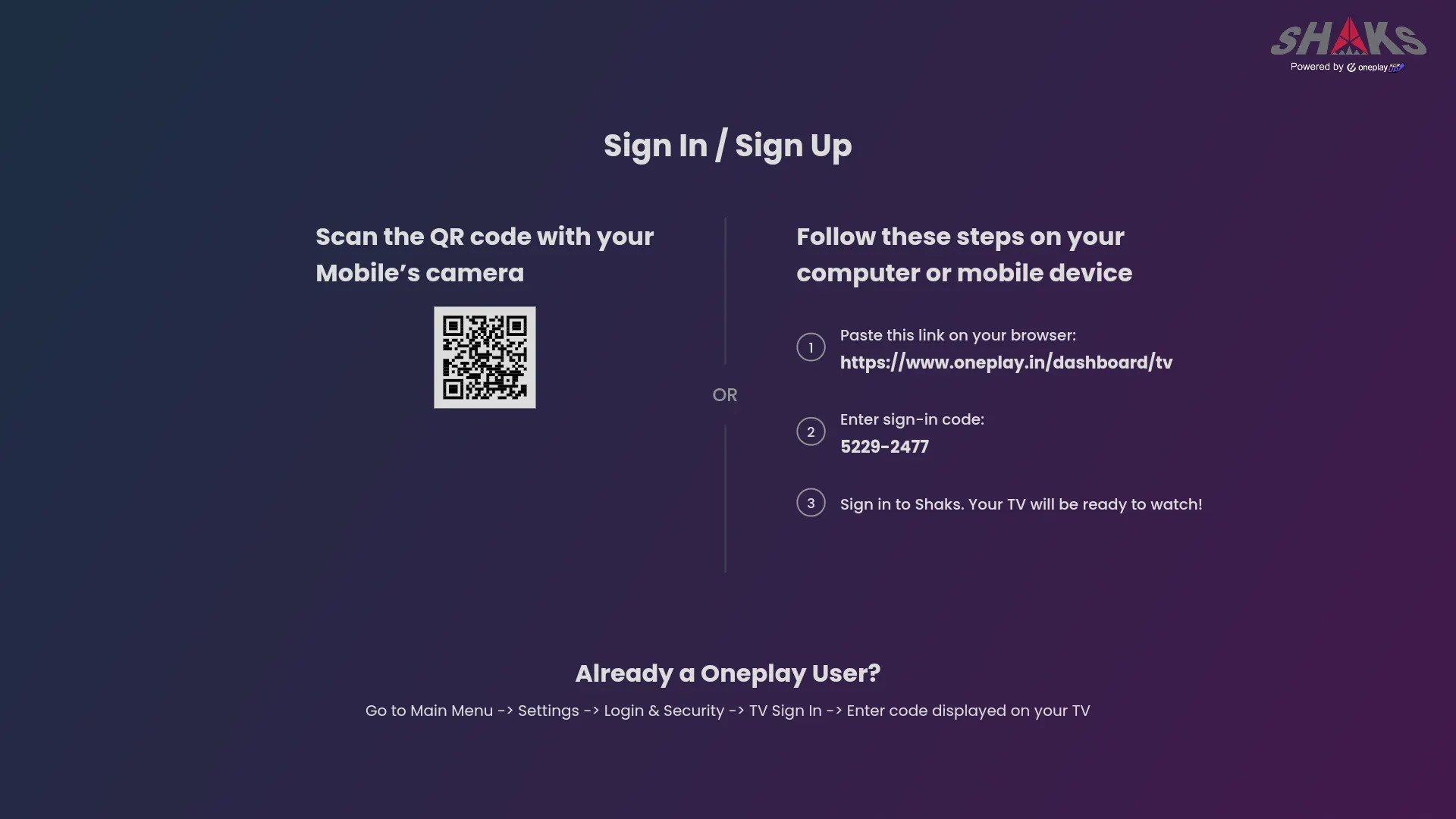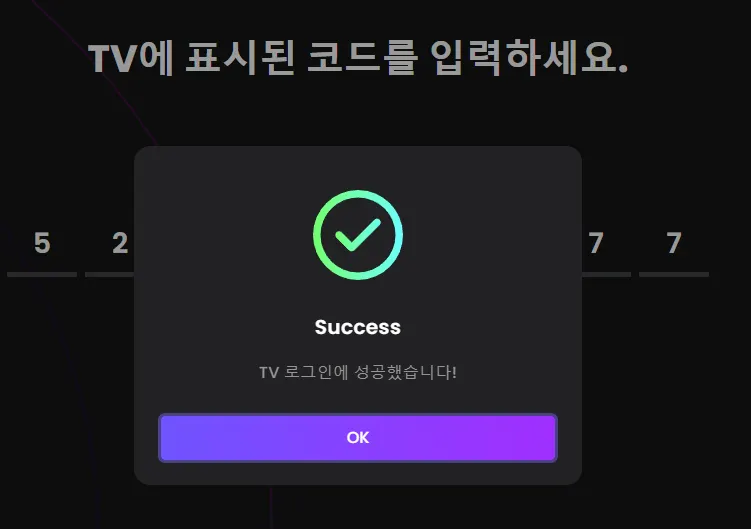샥스플레이 APK 다운로드
현재 이 앱은 아직 출시할 수 없는 상황이어서 부득이 APK파일을 공유하고 있습니다. 최신 버전이 준비될 때마다 업데이트용 APK를 배포해 드리며, 이는 정식 서비스 전까지 계속됩니다. 양해 부탁 드립니다.
USB를 사용한 APK 설치 방법
아래 몇 가지 준비물을 확인해 주세요.
1.
스마트폰용 USB HUB (충전이 가능해야 합니다.)
2.
USB 메모리
a.
다운로드 받은 앱을 어떻게 앱을 설치하죠?
G1에 파일 매니저 앱을 설치합니다. (이미 설치한 경우 생략합니다.)
1.
메뉴의 “앱” 부분에서 검색 바를 선택합니다.
2.
가상 키보드가 나타나면 리모컨으로 “File” 을 입력한 뒤 검색합니다.
3.
원하는 앱을 1개만 선택 후 다운로드 받습니다.
(파일 관리 앱이라면 어느 것을 선택하셔도 됩니다.)
4.
설치를 마쳤으면 앱을 실행합니다.
사진에 표시되는 앱을 기준으로 안내 드릴 예정이니 참고해 주십시오.
다른 앱을 사용하시는 경우 각 앱의 기능을 충분히 파악하시기 바랍니다.
USB 저장소에 있는 APK를 설치
1.
설치한 파일 매니저 앱을 실행하였으면 USB 저장소를 찾아갑니다.
2.
APK 파일을 선택하고 실행합니다.
3.
팝업에서 설정을 선택합니다.
이 앱으로 처음 APK 설치를 시도하기 때문에 이런 메세지가 나타납니다.
4.
알 수 없는 앱 설치 화면에서 해당 앱에 대한 권한을 허용합니다.
5.
설치가 가능하면 아래와 같은 팝업이 화면에 표시되며, 설치를 진행하시면 됩니다.
이 화면이 나타났다면 이제 설치는 끝난 겁니다.
USB 를 사용하지 않고 사용하는 방법?
USB를 사용하지 않고 APK 를 설치하는 방법에 대한 문의를 받은 바람에 관련하여 내용을 추가 첨부합니다.
Google Play 스토어에 출시된 임의의 파일 매니저 앱이 준비한 기능입니다.
SHAKS G1을 포함한 셋톱박스의 기술과는 무관합니다.
Google Drive 는 이유는 알기 어려우나, TV앱 쪽으로는 잘 작동하지 않는 듯 합니다.
Dropbox, OneDrive, Box 등의 다른 다양한 클라우드 서비스를 사용하시는 것을 권장합니다.
•
Dropbox, OneDrive, Box 등의 클라우드 스토리지를 지원하는 파일 매니저 앱 사용
1.
클라우드 스토리지 서비스에 ‘찾아가기 쉬운 위치에’ 파일을 업로드 합니다.
2.
클라우드 스토리지를 사용할 수 있는 앱을 다운로드 받습니다.
3.
앱을 실행한 뒤 관련 메뉴에 접속하여 로그인 합니다.
4.
파일을 찾아 실행합니다.
5.
로그인에 성공했다면 스토리지 내 제공된 용량에서 설치할 APK 파일을 다운로드 받습니다.
앱에 따라 다운로드 완료 직후 APK 설치 단계로 진행될 수 있습니다.
•
NAS 를 포함한 홈 네트워크에 접근할 수 있는 파일 매니저 앱
1.
네트워크 스토리지에서 접근 가능한 폴더에 파일을 업로드 합니다.
2.
네트워크 접속을 지원하는 앱을 설치합니다.
3.
네트워크 접속 방식을 선택하고, 네트워크에 접속합니다.
4.
성공적으로 접속했다면 네트워크 상에 공유된 파일 안에서 설치할 APK를 다운로드 받습니다.
앱에 따라 다운로드 완료 직후 APK 설치 단계로 진행될 수 있습니다.
TV에 로그인하기!
TV 로그인 기능은 스마트폰 스캔 혹은 PC 웹페이지에서 로그인을 처리해야 합니다.
아래 링크를 클릭하여 TV코드 입력 페이지를 표시합니다.
https://play.shaksgame.com/dashboard 페이지에 방문하여 로그인 합니다.
이후 아래 링크를 클릭하여 TV 코드를 입력하시면 됩니다.
이 팝업이 나타났다면 TV로그인은 끝났습니다. 즐거운 게임 플레이 되세요!